6 émulateurs Windows pour votre navigateur

Un émulateur Windows exécuté dans votre navigateur vous permet de lancer différentes versions du système d’exploitation sur le même appareil. Utilisez-le à des fins nostalgiques ou éducatives. Certains de ces émulateurs fonctionnent même comme des machines virtuelles, vous permettant d’installer et d’exécuter des logiciels compatibles à des fins de test. Quelle que soit la raison pour laquelle vous en avez besoin, ces émulateurs Windows peuvent s’exécuter dans votre navigateur.
1. Émulateur Windows 95 : Windows 95 dans DOSBox
Si vous avez envie d’un morceau des années 90, l’ émulateur Windows 95 dans DOSBox vous ramènera. Vous pouvez exécuter cette version « ancienne » dans votre navigateur, grâce à l’émulateur DOSBox, qui compile le code source d’une image disque Windows 95 en JavaScript. L’émulateur charge l’image dans la RAM et crée un environnement virtuel pour vous permettre d’interagir avec le système d’exploitation.
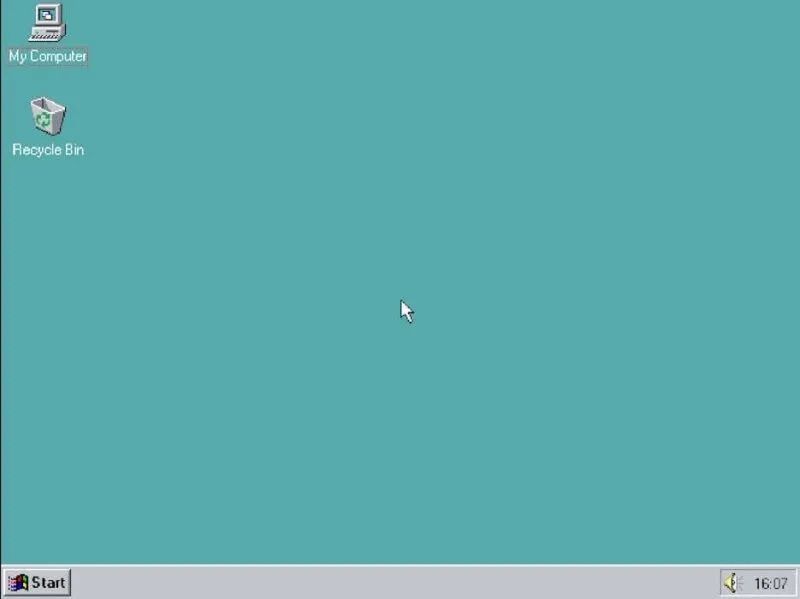
Une fois que vous aurez chargé l’émulateur, vous pourrez faire diverses choses, notamment dessiner dans Paint et écrire dans WordPad. Vous pouvez même jouer aux jeux intégrés fournis avec Windows 95, tels que FreeCell, Hearts, Minesweeper et Solitaire.
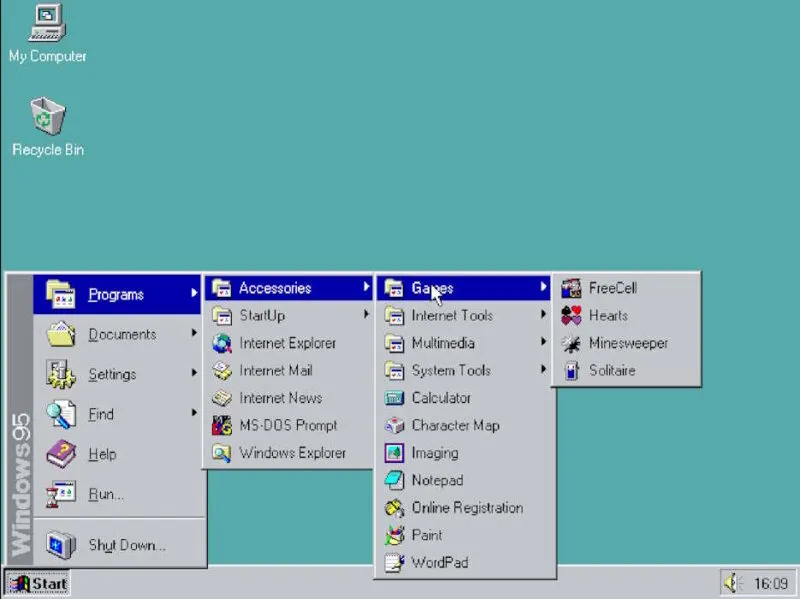
L’émulateur Windows 95 enregistrera les modifications que vous apportez dans le stockage local du navigateur afin que vous puissiez trouver tous les fichiers que vous avez créés dans un programme Windows 95, comme WordPad, sur le bureau. Ce que vous ne pouvez pas faire, cependant, c’est transférer fichiers dans et hors de l’émulateur ou accédez à Internet via Internet Explorer.
2. Émulateur Windows 98 : Windows 98 – Virtuel x86
Windows 98 – Virtual x86 offre une version entièrement fonctionnelle de Windows 98 dans un environnement virtuel. Il est complet avec accès à des programmes, des jeux et des outils.
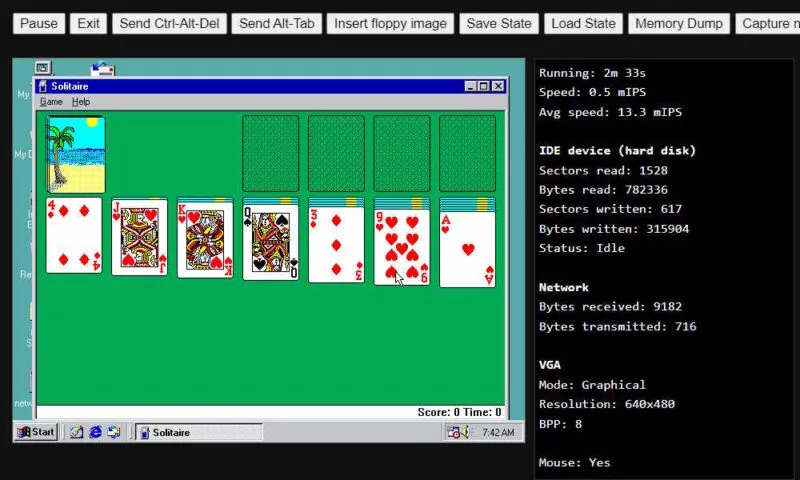
Vous pouvez même naviguer sur le Web via Internet Explorer, mais vous ne pourrez peut-être pas accéder à certains sites Web modernes. Assurez-vous d’exécuter d’abord le fichier networking.bat si vous souhaitez que l’émulateur ait accès à Internet. Vous le trouverez sur le bureau. En plus de cela, si vous maîtrisez suffisamment la technologie, vous pouvez installer des jeux et des programmes compatibles dans l’émulateur.
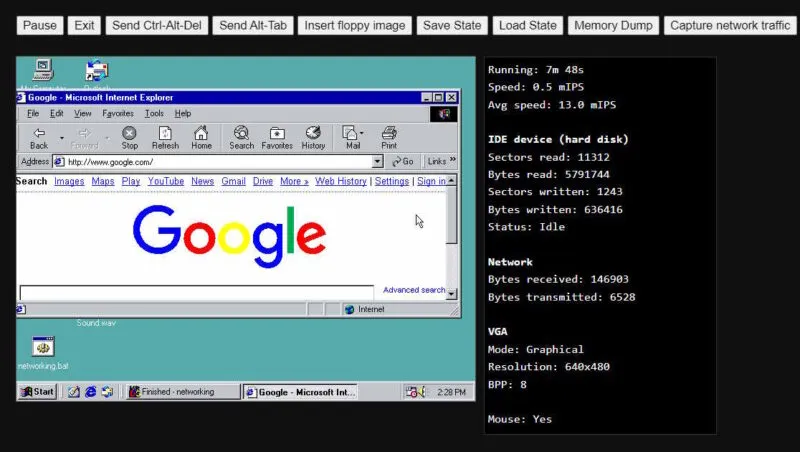
Cet émulateur vous permet de charger des images disque à partir de périphériques de stockage externes. De plus, vous pouvez enregistrer les états de l’émulateur, que votre navigateur téléchargera sous forme de fichiers BIN. Vous pouvez les charger plus tard et reprendre là où vous vous étiez arrêté.
3. Émulateur Windows XP : WinXP
Avec WinXP , vous pouvez découvrir une recréation fidèle de l’interface utilisateur de Windows XP. Malheureusement, vous n’obtiendrez pas toutes les fonctionnalités, car certains programmes et options ne fonctionnent pas. Par exemple, même si vous pouvez lancer Internet Explorer, vous ne pouvez pas accéder à Internet avec celui-ci.

Ce que vous pouvez faire, cependant, c’est explorer les différents menus de Windows XP. Vous pouvez même exécuter certains programmes, comme Paint et Winamp, et ils fonctionneront comme ils le faisaient dans le système d’exploitation d’origine. Winamp, par exemple, lira les fichiers musicaux. (Ce sont des fichiers préchargés et vous ne pouvez pas charger les vôtres.)

Vous pouvez également jouer à Minesweeper, qui est le seul jeu qui fonctionne. Les autres, comme Solitaire, FreeCell, Hearts et Pinball, ne fonctionnent malheureusement pas.
4. Émulateur Windows 7 : Win7 Mobile
Win7 Simu est une autre recréation fidèle de l’un des systèmes d’exploitation les plus populaires de Microsoft : Windows 7. Vous pouvez explorer certaines fonctionnalités de Windows 7 dans l’émulateur et exécuter certaines applications et jeux.

Un certain nombre de programmes sont déjà installés, notamment Google Chrome, Calculatrice, Notepad, Paint et Command Prompt. Ils sont fonctionnels et fonctionnent aussi bien que prévu. Vous pouvez même enregistrer les fichiers que vous créez dans le Bloc-notes et Paint.
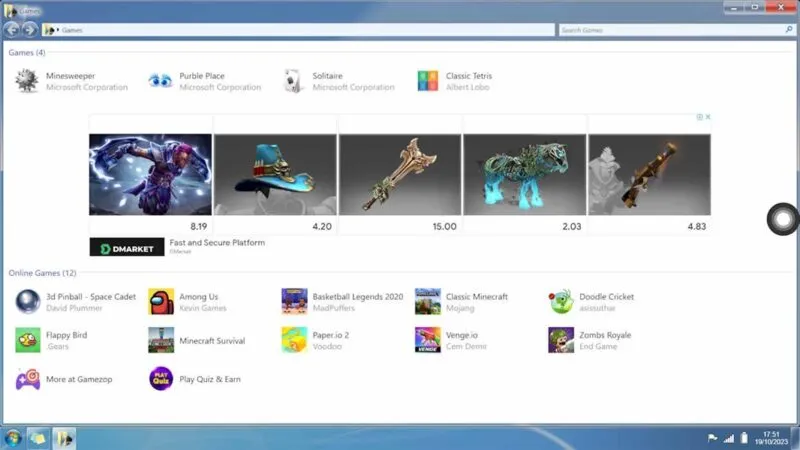
Accédez à Internet à l’aide de Chrome et d’Internet Explorer. Cependant, vous devrez télécharger une extension qui charge les sites Web à l’aide d’iframes . En un mot, les iframes sont une technologie qui intègre des pages Web dans d’autres pages Web parentes. Divers jeux populaires sont préinstallés, notamment Mine Sweeper et Solitaire. Mais la partie la plus intrigante pour les joueurs est peut-être l’inclusion de jeux en ligne modernes, tels que Flappy Bird, Among Us, Minecraft Survival et Zombs Royale.
5. Émulateur Windows 10 : Windows VPS
Windows VPS n’est pas seulement une recréation de Windows 10, mais une véritable machine virtuelle. Une fois chargé, vous aurez 20 minutes pour utiliser la version d’essai avant d’être interrompu. Cependant, vous pouvez charger et utiliser la version d’essai autant de fois que vous le souhaitez, et vous bénéficierez de 20 minutes d’utilisation gratuite à chaque fois.
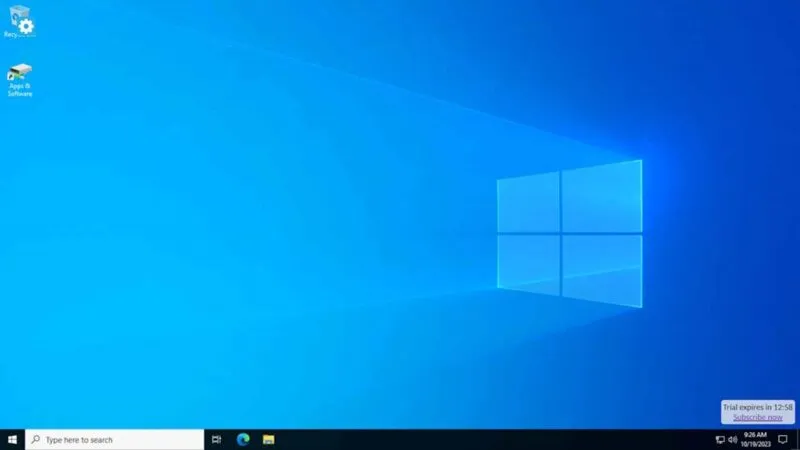
En utilisant Windows VPS, vous pouvez faire beaucoup de choses. Il s’agit notamment de la modification des paramètres et de l’utilisation de divers accessoires Windows et outils d’administration. Par exemple, si vous souhaitez essayer quelque chose dans PowerShell ou dans l’Éditeur du Registre, vous pouvez le faire ici. Cependant, une fois l’émulateur fermé, votre progression ne sera pas enregistrée.
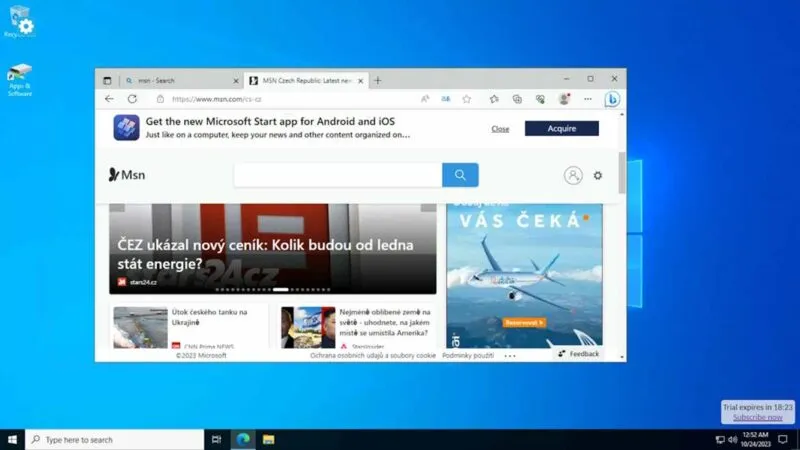
Vous pouvez utiliser Edge pour accéder à Internet. Vous pouvez également installer de nouveaux programmes sur la machine virtuelle et les tester dans un environnement sécurisé sans mettre votre ordinateur en danger.
6. Émulateur Windows 11 : Win11React
Win11React est un émulateur qui utilise les technologies Web pour répliquer au plus près Windows 11 dans votre navigateur. Le développeur l’a construit en utilisant JavaScript, React et CSS. Il ne charge pas d’image Windows sur votre RAM comme les autres émulateurs de ce guide et exécute essentiellement une application Web Windows 11 dans votre navigateur.
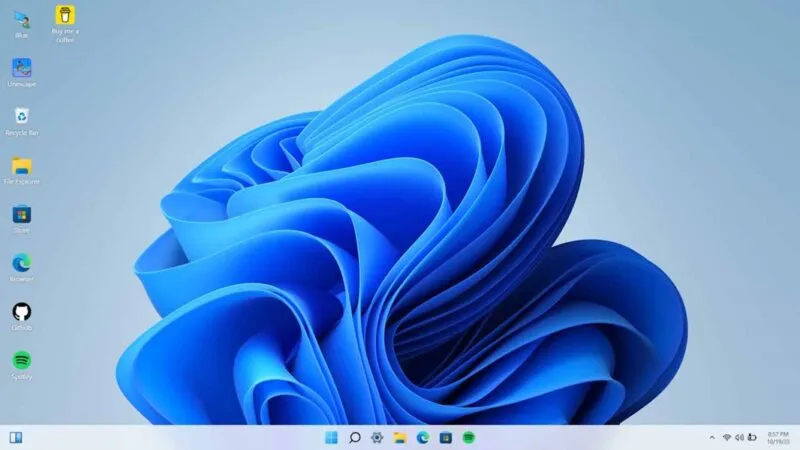
Win11React fonctionne bien comme émulateur si vous souhaitez simplement avoir une idée de base de ce à quoi ressemble Windows 11. Tant que vous êtes conscient de ses limites, vous ne serez pas déçu. Dans l’émulateur, vous pouvez exécuter divers programmes, notamment l’invite de commande, la calculatrice et le Bloc-notes. Cependant, vous ne pouvez pas enregistrer ce que vous faites lorsque vous utilisez les programmes. Par exemple, vous pouvez accéder à l’Explorateur de fichiers mais ne pouvez pas créer de nouveau dossier et dans le Bloc-notes, vous ne pouvez pas enregistrer les fichiers texte que vous créez.
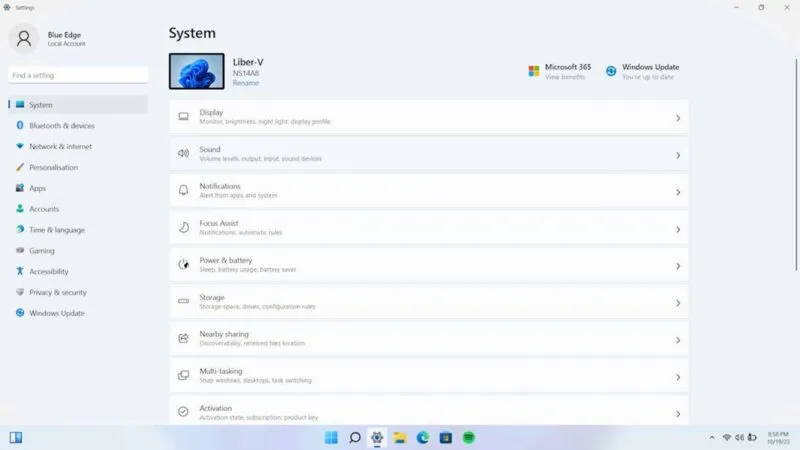
Vous avez également accès à l’application Paramètres, mais vous ne pouvez rien modifier. Les menus de base sont disponibles, mais vous ne pouvez pas accéder aux pages de paramètres plus approfondies. L’émulateur possède GitHub, Spotify et Discord, mais ils ne sont pas fonctionnels. Ce ne sont que des interfaces semblables à des instantanés des différents états de l’application. Cependant, Edge est entièrement fonctionnel et vous pouvez même parcourir une variété de sites Web. Cependant, vous ne pouvez rien télécharger et installer.
Découvrez Windows sans les tracas de l’installation
De Windows 95 à Windows 11, il n’est pas difficile de trouver des émulateurs Windows qui peuvent vous aider à explorer ces systèmes d’exploitation. La meilleure partie est que vous pouvez y accéder à partir de différents appareils, à condition qu’ils disposent d’un navigateur moderne et qu’il n’y ait aucune installation. Si vous recherchez d’autres systèmes d’exploitation à émuler, ces émulateurs Android pour votre bureau vous intéresseront peut-être. De plus, si vous êtes un joueur nostalgique, essayez ces émulateurs Nintendo 64 .
Crédit image : Pexels . Toutes les captures d’écran de Chifundo Kasiya.



Laisser un commentaire